Nota
L'accesso a questa pagina richiede l'autorizzazione. È possibile provare ad accedere o modificare le directory.
L'accesso a questa pagina richiede l'autorizzazione. È possibile provare a modificare le directory.
Questo articolo illustra i passaggi per creare una connessione a Google Cloud Storage.
Tipi di autenticazione supportati
Questo connettore Google Cloud Storage supporta i tipi di autenticazione seguenti per l'attività di copia.
| Tipo di autenticazione | Copia | Dataflow Gen2 |
|---|---|---|
| Di base | √ | n/d |
Configurare la connessione in Dataflow Gen2
Il connettore Google Cloud Storage non è attualmente supportato in Dataflow Gen2.
Configurare la connessione in una pipeline di dati
Per creare una connessione in una pipeline di dati:
Nell'intestazione della pagina nel servizio Data Factory selezionare Impostazioni
 >Gestisci connessioni e gateway
>Gestisci connessioni e gateway
Selezionare Nuovo nella parte superiore della barra multifunzione per aggiungere una nuova origine dati.
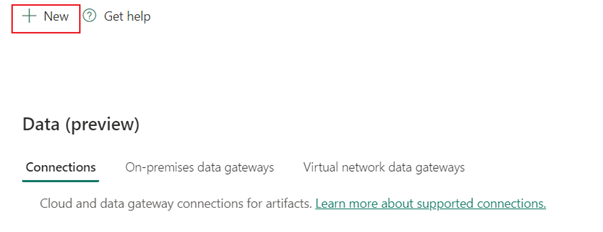
Il riquadro Nuova connessione viene ora visualizzato sul lato sinistro della pagina.
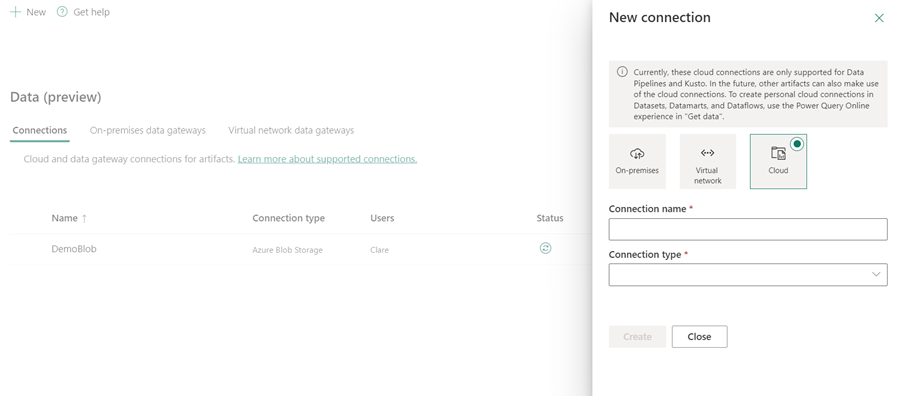
Configurare la connessione
Passaggio 1 - Specificare il nome, il tipo e l'URL del nuovo collegamento

Nel riquadro Nuova connessione scegliere Cloud e specificare i campi seguenti:
- Nome della connessione: specificare un nome per la connessione.
- Tipo di connessione: selezionare Google Cloud Storage per il tipo di connessione.
- Url: specificare l'endpoint GCS personalizzato come
https://storage.googleapis.com.
Passaggio 2: selezionare e impostare l’autenticazione
In Metodo di autenticazione selezionare l'autenticazione dall'elenco a discesa e completare la configurazione correlata. Questo connettore di archiviazione Google Cloud Storage supporta i tipi di autenticazione seguenti.

Autenticazione di base
- Nome utente: ID della chiave di accesso segreta. Per trovare la chiave di accesso e il segreto, passare a Prerequisiti.
- Password: la stessa chiave di accesso segreta.

Passaggio 3: specificare il livello di privacy che vuoi applicare
Nella scheda Generale selezionare il livello di privacy da applicare nell'elenco a discesa Livello di privacy. Sono supportati tre livelli di privacy. Per ulteriori informazioni, vedere i livelli di privacy.
Passaggio 4 - Creare la connessione
Selezionare Crea. La creazione viene testata e salvata correttamente se tutte le credenziali sono corrette. Se non sono corrette, la creazione non viene completata e mostra degli errori.
Tabella di riepilogo
La tabella seguente contiene le proprietà del connettore supportate nella copia della pipeline.
| Nome | Descrizione | Richiesto | Proprietà | Copia |
|---|---|---|---|---|
| Nome connessione | Un nome per la connessione. | Sì | ✓ | |
| Tipo di connessione | Selezionarne un tipo per la tua connessione. Selezionare Google Cloud Storage. | Sì | ✓ | |
| Url | Url di base del servizio Google Cloud Storage. | Sì | ✓ | |
| Autenticazione | Vedere la sezione Autenticazione | Sì | Passare all'autenticazione |
Autenticazione
Le proprietà seguenti nella tabella sono i tipi di autenticazione supportati.
| Nome | Descrizione | Richiesto | Proprietà | Copia |
|---|---|---|---|---|
| Base | ✓ | |||
| - Nome utente | ID della chiave di accesso segreta. Per trovare la chiave di accesso e il segreto, passare a Prerequisiti. | Sì | ||
| - Password | La stessa chiave di accesso segreta. | Sì |
